





Dropbox(ドロップボックス)は、全世界で5億人以上が使用している世界的なシェアを誇るオンラインストレージサービスです。
タイムラグが小さい、データ共有しやすい、不満はない、というユーザーの声が多い一方で、無料版の容量が少ない、容量が増えると動作が遅くなるなどの口コミが多数よせられています。
利用データの容量やユーザー数が増えてきて、動作を重たく感じてきたら、有料版への移行を検討したほうがよさそうです。
Dropbox(ドロップボックス)は、全世界で5億人以上が使用している世界的なシェアを誇るオンラインストレージサービスです。
タイムラグが小さい、データ共有しやすい、不満はない、というユーザーの声が多い一方で、無料版の容量が少ない、容量が増えると動作が遅くなるなどの口コミが多数よせられています。
利用データの容量やユーザー数が増えてきて、動作を重たく感じてきたら、有料版への移行を検討したほうがよさそうです。





オンラインストレージを比較したい方はこちら
利用規約とご案内の連絡に同意の上
オンラインストレージ を徹底的に調べた起業LOG編集部がおすすめする1 サービスの資料をダウンロードできます。
このページの目次
Dropbox(ドロップボックス)は、全世界で5億人が使用しており、世界的なシェアを誇るオンラインストレージサービスで、フォルダにファイルをドラック&ドロップするだけで、データの保存・共有を簡単にすることができます。
さらには複数のデバイス(PC、スマホ、タブレット)でも同期することができ、利便性が高いです。
個人向けのプランと、チーム向けのDropbox Businessが提供されています。
Dropboxのユーザーから編集部に届いた感想をピックアップしました。

UIがシンプルでわかりやすいのでとても使いやすいです。誰でもすぐに慣れることができます。
(メーカー 51〜100人)

プロジェクトに参加する人のみでメンバーを構成でき、内容に関して誰がどのような変更を行ったかの履歴が残る点が使いやすかったです。
社内だけで完結する仕事はもちろん、数社が関与しているプロジェクトの進行菅理にも、向いていると思います。
(マスコミ/デザイン/広告業界 2〜10人)
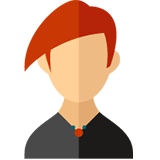
携帯においてはチャットワーク、Slack、Gmailとの相互性がよく、使いやすいです。
(その他 2~10人)

弱点は、検索性が低い点だと思います。というのも、どこにどのファイルがあるかを探すのが大変です。
PCのHDDにデータが残っている設定にするとHDD/SSDの容量がとられてしまうのも不便です。
(コンサルティング 2〜10人)

私が気になっている点は、管理者ツールの使い方が少し複雑な点です。また、ユーザーの変更があった際の処理に時間がかかります。
(エネルギー 51〜100人)
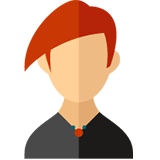
クライアントツールが他サービスのものに比べて同期設定のカスタマイズや帯域制限等の機能が少ないです。
PCの負荷が高くなりがちで、他作業への影響が発生する点が不便です。
(IT 251〜500人)
ここからは、初心者向けのDropboxの使い方を説明します。









ファイル・フォルダ共有ではなく、コピーを送信したい場合は「Dropbox Transfar」で送信できます。




| 無料プラン | 個人プラン最安値/容量/おすすめ機能 | ||||
| Dropbox | 無料 | 2GB | 1,200円 | 2,000GB | Dropbox Vault |
| box | 10GB | 1,200円 | 100GB | バージョン管理 | |
| OneDrive | 5GB | 224円 | 100GB | Vault(3件) | |
| Google Drive | 15GB | 250円 | 100GB | Officeツール | |
無料で使う場合、容量が2GBと少ないので、おすすめできません。
有料で使う場合、月額使用料はOneDrive・Google Driveの5倍強ですが、容量は20倍と圧倒的!コスパが良いことがわかります。
| 法人プラン最安値 | 容量 | 最大ユーザー数 | Officeツール | セキュリティ | |
| Dropbox | 1,250円/人 | 5,000GBを共有 | ー | Office 365の統合機能をビルトイン | DocSend買収により今後の強化に期待。 |
| box | 523円/人 | 100GBを共有 | 10人 | Office 365の統合機能をビルトイン | 過去トラブルなし。高度なセキュリティに定評あり。 |
| OneDrive | 540円/人 | 1,000GB/人 | ー | Web 版とモバイル版の Word、Excel、PowerPoint | 複数のドライブとサーバーに分散して保存することでセキュリティを確保。 |
| Google Drive | 680円/人 | 30GB/人 | ー | Googleドキュメント、スプレッドシートなどすべてのツール |
Dropboxのビジネス利用は、あまりおすすめできません。理由は料金の高さと、付帯サービスが乏しいからです。
また、容量をメンバー全員で共有するので、人数によっては一人当たりで使える容量が小さくなる可能性があります。
他のツールのメリットは以下のとおりです。
【box】
セキュリティの評価が高いので、法人からの支持がとても高いです。
【OneDrive】
一人あたり1TBの容量に強みです。また、Office365を購入している人であれば、実質無料で使うことができます。
【Google Drive】
様々なGoogleのツールを使うことができるので、Officeツールを購入する必要がなく、コスパが非常によいツールです。

先ほどの比較を見てもらうとわかるのですが、個人用の有料版で使うのであればDropboxはコスパが良いです。
そしてDropboxはスマホのアプリが使いやすいため複数デバイスでの同時併用が便利になり、利便性が上がります。
さらには初めての人でも簡単に情報を保存・共有ができるので、Dropboxの使いやすさは高いといえるでしょう。
 画像出典元:Google Drive公式HP
画像出典元:Google Drive公式HP
法人でオンラインストレージを導入しようと考えている方は、Google Driveがおすすめです。
Google Drive以外にも、ドキュメントやスプレッドシートなどのGoogleのあらゆるサービスを使うことができ、使いやすいでしょう。
 画像出典元:box公式HP
画像出典元:box公式HP
boxはなんといってもセキュリティの高さが特徴的です。
boxはもともとtoBの法人向けに作られたオンラインストレージサービスなので、toCの個人用にかけるコストが低く、toBユーザーの管理やサポートに時間を割くことができるので、セキュリティに対する意識が高いです。
66万社以上がboxを導入していますが、今までに大きな事故が起きたことがないという信頼もあります。
 画像出典元:OneDrive公式HP
画像出典元:OneDrive公式HP
Office365を購入すると、自動的にOneDriveの1TBを利用することができます。
WordやExcel、PowerPointを利用するためにOffice365を買おうと考えている人は、まずはOneDriveの導入を検討するべきでしょう。
結果としては、個人用ならDropbox、企業で使うのならGoogle drive、さらにセキュリティを求めるならboxにするのが良いでしょう。
Dropboxは利便性が高く、他のツールとの連携も豊富なので、個人間での情報共有・保存に優れています。
もしDropboxを使用する場合には個人での使用をおすすめします!
出典元画像:「Dropbox」公式HP
| 無料版(Basic) | Plus | Family | |
| ユーザー数 | 1人 | 1人 | 最大6人 |
| 月額料金 | 無料 | 1,200円 | 2,000円 |
| 容量 | 2GB | 2TB | 2TBを共有 |
| 復元可能な期間 | 30日 | 30日 | 30日 |
年間払いの際の個人向け料金プラン(税抜)
個人向けのDropbox(ドロップボックス)の料金プランは、Basic・Plus・Familyの3つのプランに分かれています。いずれも初期費用は無料です。
無料版の容量は2GBしかないため、画像データを保存したい、というような方には足りません。
データの安全性を守る機能を考えても、Plusプランのほうがおすすめです。
| 無料版(Basic) | Plus | Family | |
|
デバイスの遠隔削除 |
✕ | 〇 | 〇 |
| Dropbox Vault 大切なファイル・フォルダの 安全性をアップ |
✕ | 〇 | 〇 |
| PCのバックアップ ハードウェア障害や紛失時に、 手軽にデータ復旧 |
〇 | 〇 | 〇 |
・Dropbox Vaultで大切な情報を守る

フォルダやファイルを共有する時には、情報漏洩の心配がつきものですが、Dropbox Vaultなら安全性を上げることが可能です。
具体的には共有データに6桁のパスワードや、有効期限をつけることができます。
アクセス権限を設定することも可能で、データを安全に共有することができます。
法人向け、ビジネス向けとしては、Professional、Standard、Advanced、Enterpriseを提供しています。
それぞれ主なターゲットは次のとおりです。
プロフェッショナル → Professional
チーム → Standard
企業向け → Advanced
大規模な企業向け → Enterprise
| プラン | 月額料金(税抜) | 容量 | ユーザー数 | 復元可能な期間 |
| Professional | 2,000円 | 3TB | 1名 | 180日 |
| Standard | 1,500円/人 |
5TB |
最低3名 | |
| Advanced | 2,400円/人 |
15TB~ (チーム全体) |
1年 | |
| Enterprise | 要問合わせ | カスタマイズ可 | カスタマイズ可 | 要問合わせ |
個人事業主の場合:管理者の設定をしたい?
YESなら Standard以上
NOならProfessional
その他法人の場合:ストレージが5TBで足りる?
YESならStandard
NOなら足りない場合はAdvanced以上
| ファイル ロック |
ファイル転送 |
権限の詳細設定 | 無制限に 自分で署名 |
サポート |
|
| Professional | 〇 |
100GB | ー | ○ | メール チャット |
| Standard | 〇 | メール チャット 電話 |
|||
| Advanced |

2022年8月〜2024年1月現在も利用中
・共有したいデータを、素早く共有できる。
・広く利用されている為、職場が変わっても使用ツールを変えずにスムーズに業務ができた。
・利用方法がシンプルなので、使い方で迷わない。
・PCに疎い人に説明する時に分かりやすいように、イラストやマークなどがあったら便利だと感じた。
不明

現在試験的に小規模で使用しているので無料コンテンツのみ使用。
2024年2月〜2024年3月現在使用中
・ドラッグアンドドロップでファイルをアップロードでき、基本的にはマウス1つで完結する。
・操作が簡単で、誰にでもできる。サービスを利用しているのが20代、40代、50代と年齢も性別もバラバラだが、一度の説明で簡単に使用できた。
・フォルダを作成するとそのフォルダのURLが発行されるので、それをQRコード化し、そのQRコードを読み込むだけでアクセスして閲覧可能。
・ネットが不安定な場合やファイル容量が大きい場合に、アップロードに時間がかかる。
毎日情報を更新して掲示が必要という職場に、とても便利なので特におすすめする。
誰でも簡単に使うことが出来る上に、印刷コストも削減もでき、単純作業で完結するという点で利点しかないので。
無料

どこでも作業しやすい環境を整えるために採用された。
2019年3月〜2024年3月現在も利用中
・スマートホンやタブレットでもアクセスできるため、PCがなくてもファイル閲覧ができ、出先でも必要な情報を確認することが出来る。
・パソコン内のフォルダと同じ感覚で使え、新たに操作方法を学ぶ必要はほとんどない。
・工事中の現場などで図面を描く作業が必要な際は、事前にネット環境のある場所で最新ファイルに更新し、また作業後に他のPCで作業する場合にはネット環境で同期することが必要だが、ネット環境がなくてもファイルにアクセスし作業できた。
いくつかのPCを使って作業している人に、どこでも最新のファイルにアクセスできてとても便利なのでおすすめする。
不明

この記事ではオンラインストレージ活用支援の専門家のアドバイスを参考に、おすすめ28サービスを比較紹介!ツールの選び方、オンラインストレージのメリット・デメリット、などの疑問を解決していきます!

セキュアSAMBA

Google Drive

DirectCloud

OneDrive

PrimeDrive

KDDIファイルストレージ

WPS Cloud

Cmosy

使えるファイル箱

コワークストレージ

MEGA

SugarSync

Dropbox Business

GigaCC

4Sync

firestorage

Fleekdrive

COREDRIVE

iCloud Drive

InfiniCLOUD(旧TeraCLOUD)

box

JECTOR

ownCloud(取り扱い停止中)

Biz ストレージ ファイルシェア

Evernote

Fileforce

クラウドファイルサーバ on Oracle Cloud

この記事ではオンラインストレージ活用支援の専門家のアドバイスを参考に、おすすめ28サービスを比較紹介!ツールの選び方、オンラインストレージのメリット・デメリット、などの疑問を解決していきます!

セキュアSAMBA

Google Drive

DirectCloud

OneDrive

PrimeDrive

KDDIファイルストレージ

WPS Cloud

Cmosy

使えるファイル箱

コワークストレージ

MEGA

SugarSync

Dropbox Business

GigaCC

4Sync

firestorage

Fleekdrive

COREDRIVE

iCloud Drive

InfiniCLOUD(旧TeraCLOUD)

box

JECTOR

ownCloud(取り扱い停止中)

Biz ストレージ ファイルシェア

Evernote

Fileforce

クラウドファイルサーバ on Oracle Cloud